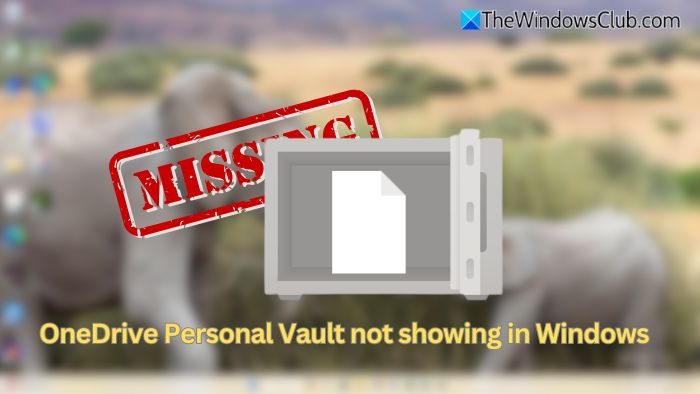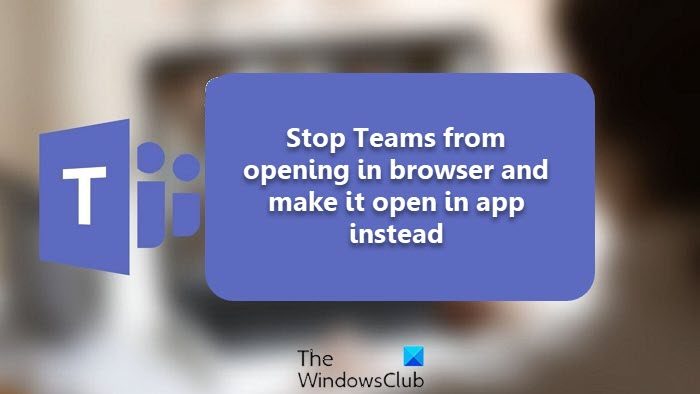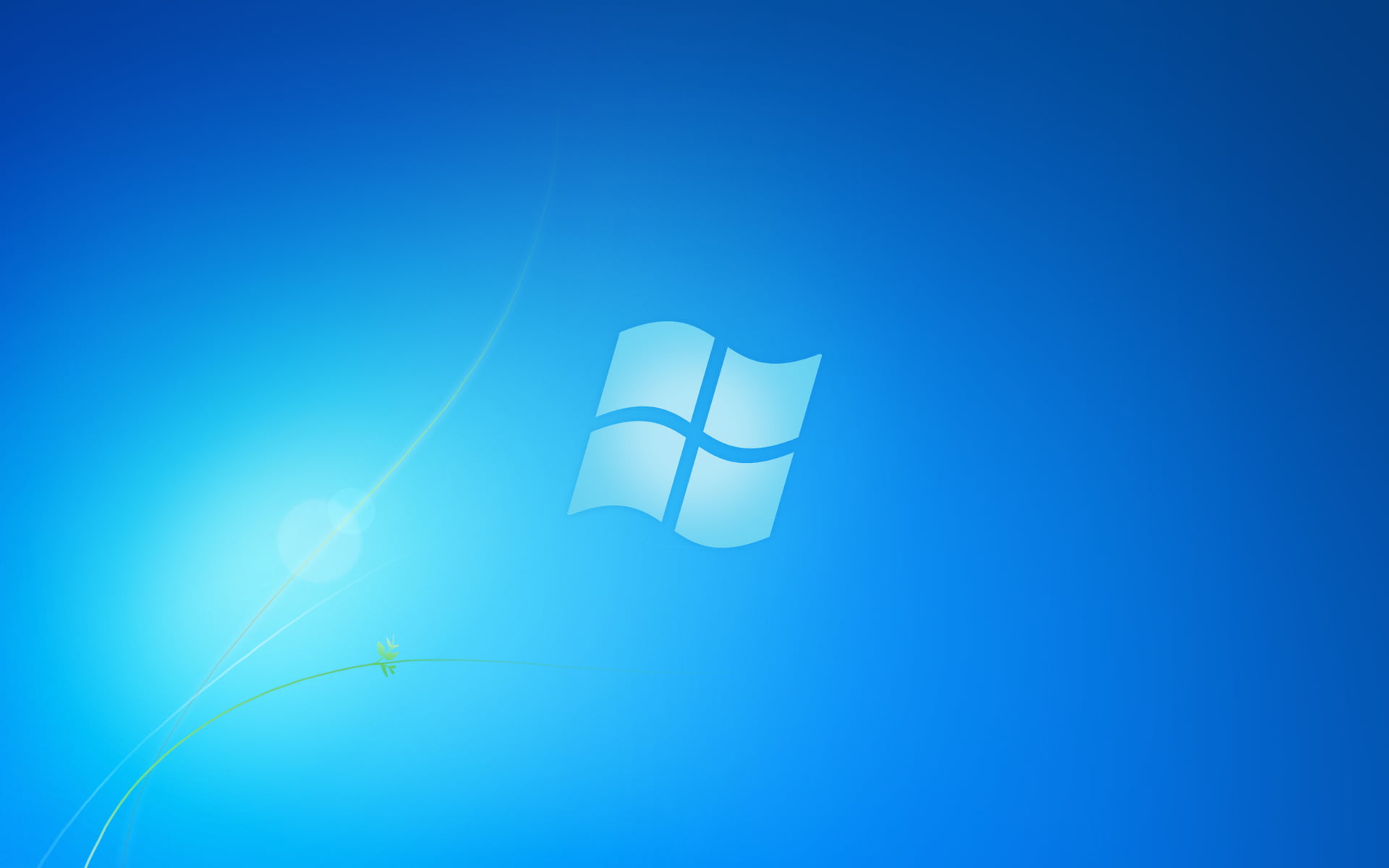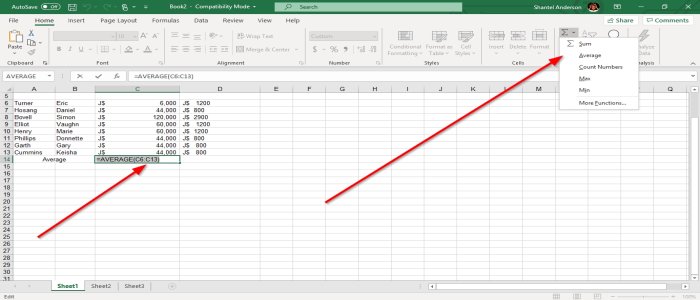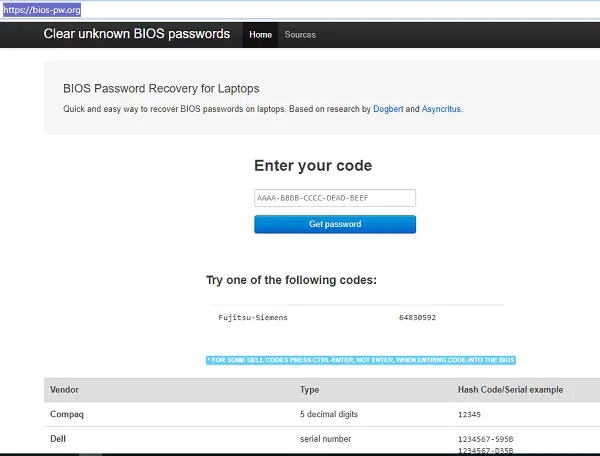ゲーマー仲間が Xbox プロフィールで実際の画像を使用しているのを見たことがある場合は、Xbox One では自分の実際の画像、または実質的にあらゆる画像をゲーマー プロフィールとして使用できることを知っておく必要があります。 PCからも実行できますが、Xbox アプリ, この投稿では、カスタム画像をゲーマーピクスとして使用する方法を共有しています。Xbox ワン。
Xbox One でカスタム イメージをゲーマーピクスとして使用する
Xbox One は外部ドライブと USB ドライブもサポートしています。まずゲーマーピクスとして使用したい画像をコピーします。その後、Xbox One に接続し、そのままにしておきます。というメッセージが表示されます外部メディアストレージの準備ができました。
Xbox Live アバターを無効にする
これは、Xbox プレーヤーのデフォルト モードです。他の人が変更できるように、最初にこれを変更する必要がありますゲーマーの写真を見てくださいアバターの代わりに。
- を押します。ガイドボタンXbox One コントローラーで。
- 左端に移動します[サインイン] で自分のプロフィールが見つかるまで。Aを押します開ける。
- 選択私のプロフィールそしてAを押します。
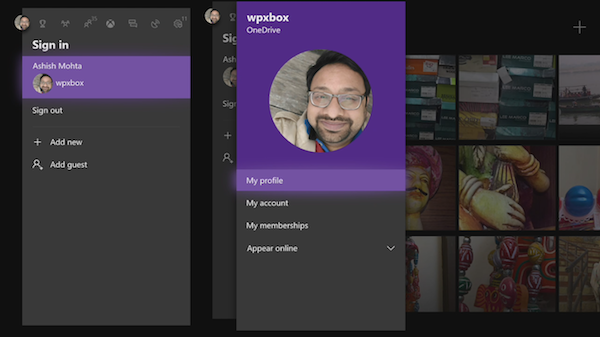
- 次のウィンドウのようこそ画面、選択しますプロファイルのカスタマイズ。
- というオプションのチェックを外します私のアバターを見せてください。
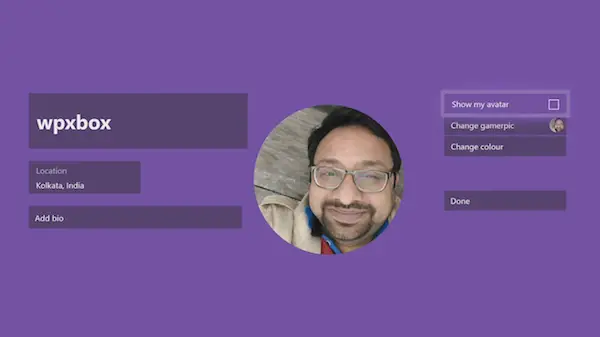
ゲーマーピックを変更する
- 次の選択ゲーマーピックを変更するを選択し、A を押します(上の画像をご覧ください)。
- 次の画面では、Xbox Live から選択するか、左上にある次のマークが付いたオプションを探すオプションが表示されます。カスタムイメージをアップロードします。
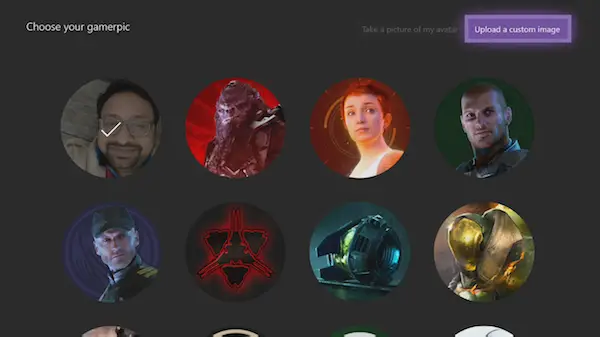
- これにより、Xbox One にすでにインストールされているファイル エクスプローラーが開きます。
- エクスプローラーの左側で、次のことを行う必要があります。USB ドライブのイメージを確認する。ナビゲートして選択します。
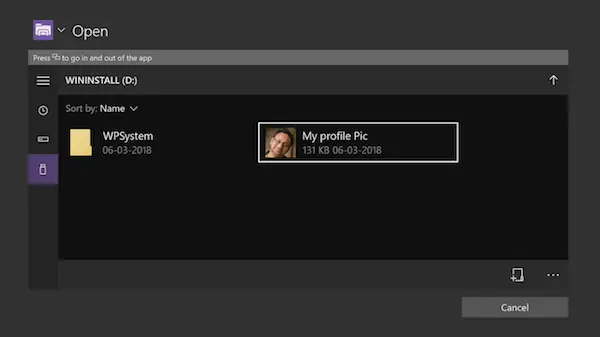
- 次に、USB ドライブにある写真を選択し、コントローラーの A を押します。
メディアに外部ドライブを使用している場合は、ゲームのスクリーンショットなど、そこにある任意の画像を選択できます。
ゲーマーピクトを調整する
次の画面では、選択した写真を調整できます。画像を拡大、縮小したり、左右に移動したりすることができます。これは、多くの人が写っている画像があり、自分の画像を選択したい場合に便利です。これが気に入らない場合は、いつでも画像をリセットすることができます。
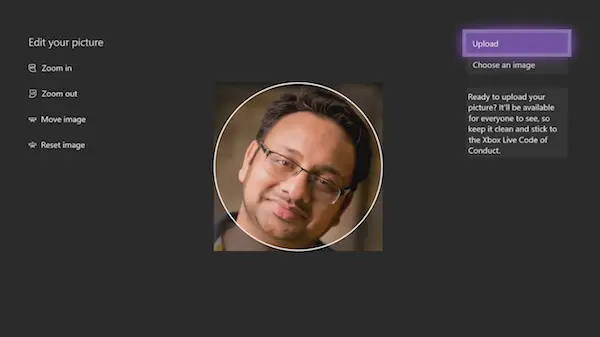
確認したら、カーソルを合わせますアップロードしてAを押しますコントローラーで。進行状況バーとともにプレビューが表示されます。 「OK」が表示されたら「A」を押します。
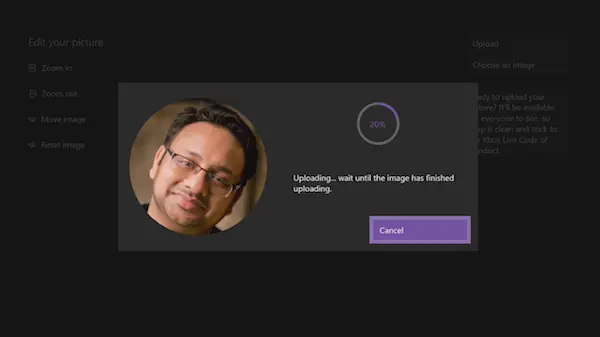
とても簡単ですが、欠点についてはすでに理解されているはずです。この機能では、Onedrive から画像を取得することはできません。Xbox One の Edge には、今のところインターネットから画像をダウンロードするオプションがありません。
Xbox One では、OneDrive から画像を直接アップロードするか、どこからでもダウンロードして、ユーザーがアップロードできるようにすべきだと思いますか?コメントでお知らせください。
次に読む: 方法Xbox One でアクティビティ フィードと通知を管理する。